Chia sẻ mọi dữ liệu cực nhanh giữa 2 thiết bị iPhone
Tống Anh Vũ 20/04/17 2 bình luận 
Bluetooth trên iPhone 5 trở lên ko hoạt động như các thiết bị Android, người dùng ko thể sử dụng để truyền tải dữ liệu cho nhau. Nếu muốn truyền tải dữ liệu giữa các thiết bị Apple, bạn cần dùng đến công cụ AirDrop.
AirDrop được trang bị trên các thiết bị iOS 7 và Mac OS X Lion (10.7) trở lên, tính năng giúp chia sẻ dữ liệu giữa hai thiết bị gần nhau thông qua kết nối Wi-Fi hoặc Bluetooth.
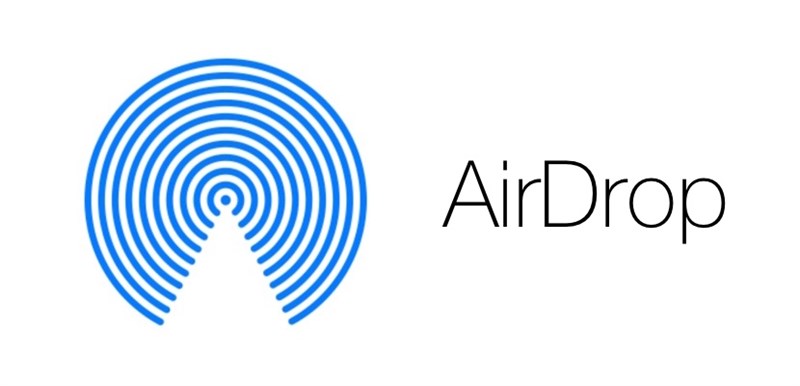
Vì thế người dùng có thể trâm̉i mái truyền hellònh ảnh, video, văn bản, vị trí,… giữa các iPhone với nhau chỉ trong vài nốt nhạc.
Để sử dụng AirDrop, đầu tiên hãy bật Wi-Fi hoặc Bluetooth tại Cài đặt hoặc Trung tâm kiểm soát, trên thiết bị của người gửi và cả người nhận.
Tiếp theo là kích hoạt tính năng AirDrop trên cả 2 thiết bị tại Trung tâm kiểm soát. Tại đây, người dùng sẽ có 3 tùy chọn sử dụng, mục đích để bảo mật hơn cho iPhone của bạn:
- Ko nhận.
- Chỉ danh bạ.
- Mọi người.
Truy cập hellònh ảnh, video, trang internet, văn bản,… mà bạn muốn chia sẻ, chọn biểu tượng chia sẻ, sau đó đợi AirDrop hoạt động và tìm thấy thiết bị người nhận. Bạn nên lưu ý, nếu sử dụng AirDrop thông qua Wi-Fi thì 2 thiết bị phải được kết nối cùng một mạng, còn nếu sử dụng Bluetooth thì khoảng cách giữa 2 thiết bị ko được quá xa.
Lúc này trên máy người nhận sẽ xuất hiện một hộp trâṃi hỏi có đồng ý nhận dữ liệu ko. Bạn chọn Đồng ý để chấp nhận đưa dữ liệu về iPhone.
Có thể thấy, AirDrop phải trải qua khá nhiều bước để truyền tải dữ liệu, tuy nhiên tốc độ thì có thể nói nhanh đến chóng mặt. Hello vọng với những chia sẻ trên đây sẽ giúp bạn sử dụng tính năng đặc biệt này tốt hơn.
Xem thêm:
- 10 mẹo cực hay cho iOS nếu ko biết sẽ rất đáng tiếc
- Truyền nhạc, video siêu nhanh trên iPhone mà ko cần dùng cable
Biên tập bởi Trung Ko hài lòng bài viết 50.049 lượt xem Hãy để lại thông tin để được tương trợ lúc cấp thiết (Ko buộc phải): Anh Chị Gửi góp ýCam kết bảo mật thông tin cá nhân
